如何在flash中做一个发光的物体动画
来源:网络收集 点击: 时间:2024-04-25【导读】:
要制作一个发光效果在flash中要怎么实现呢?这在flash中主要涉及到影片剪辑效果的设置,我们都知道flash中大多数动画效果都是针对图形元件来制作的,但是要用到发光效果的话必须要针对于影片剪辑。那么,下面我们就来看一看具体的实现过程吧。工具/原料moreflash二维动画软件方法/步骤1/7分步阅读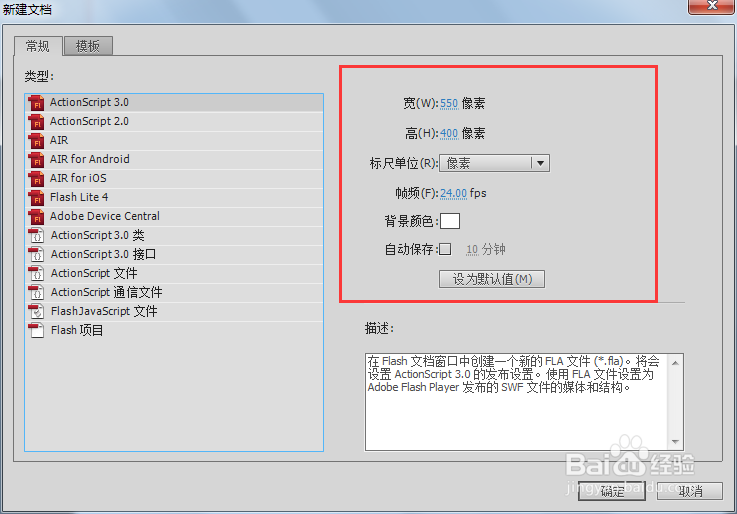 2/7
2/7 3/7
3/7 4/7
4/7 5/7
5/7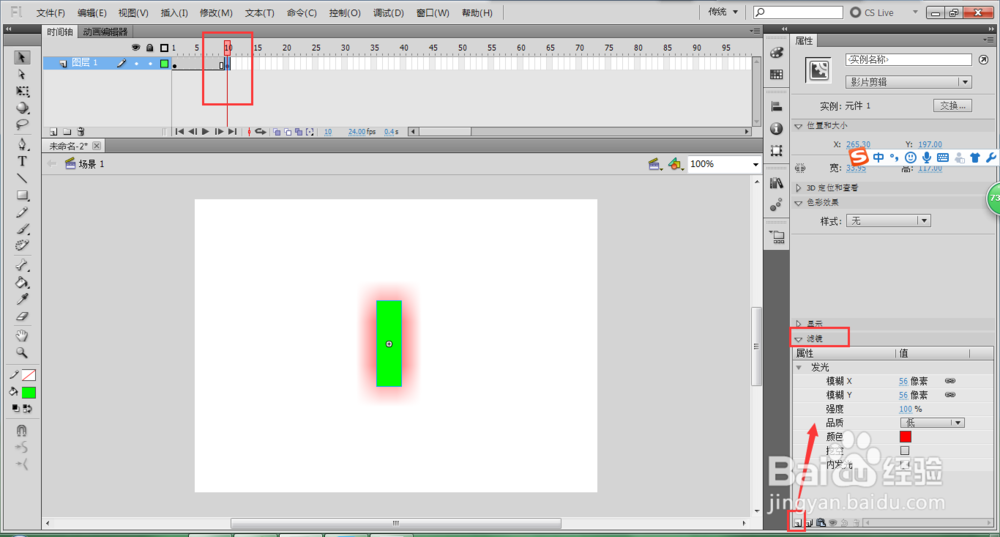 6/7
6/7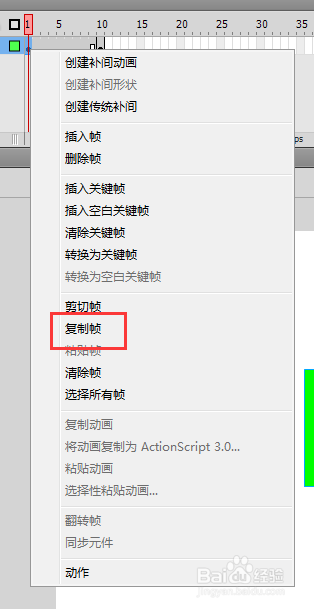
 7/7
7/7
 注意事项
注意事项
打开flash,选择文件新建,新建一个flash项目。
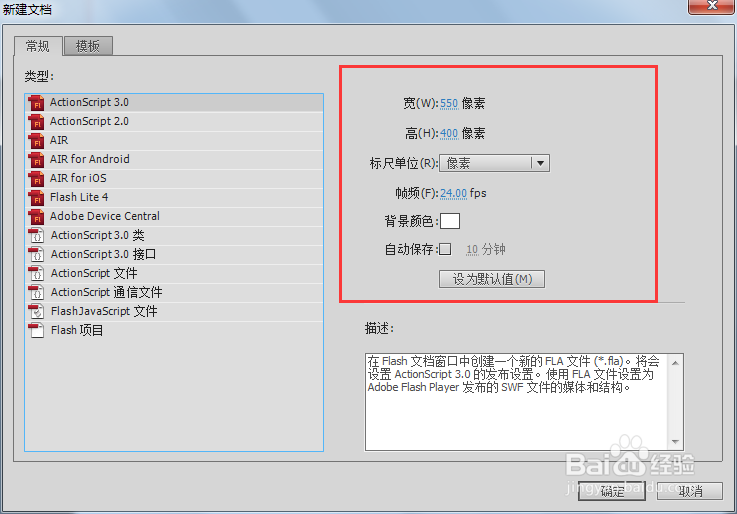 2/7
2/7进入flash项目后,选择菜单栏中插入菜单,新建元件,选择一个影片剪辑,然后点击确定创建一个影片剪辑的元件。
 3/7
3/7进入元件编辑窗口,选择工具栏中矩形工具,设置填充颜色等相关属性,然后在元件窗口中画出一个矩形图形对象出来,作为我们接下来进行动画设置的对象,选中矩形,打开信息面板,将矩形设置居中。
 4/7
4/7单击场景返回到场景中,打开库窗口,将上一步的镜片剪辑的元件图形拖入到场景中。
 5/7
5/7选中矩形,在时间轴窗口第十帧的位置按F6插入一个关键帧,单击矩形,打开属性窗口,会看到一个滤镜命令,点击滤镜下方的新建滤镜,选择发光效果。然后选择一个发光颜色与模糊X和模糊Y的数值。
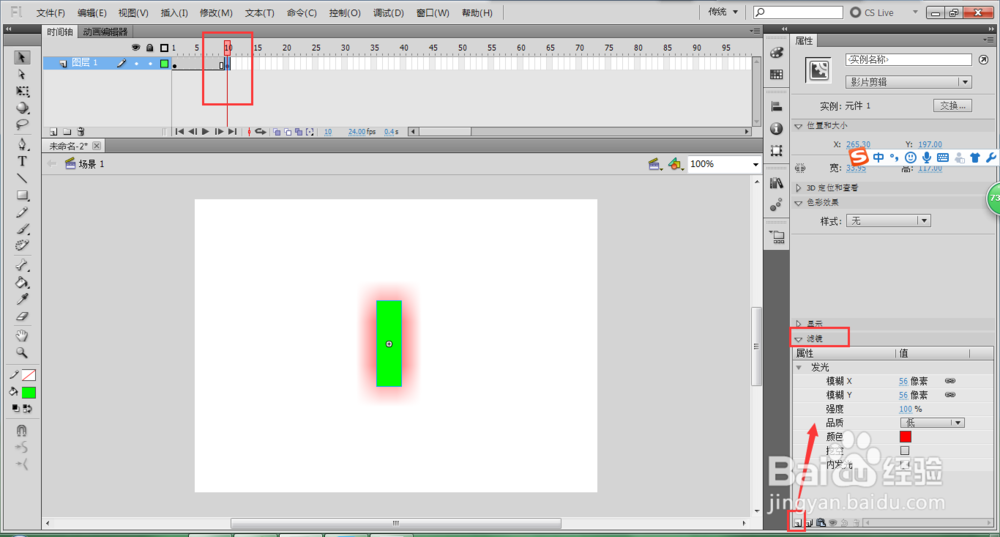 6/7
6/7选中时间轴中的第一帧,右键选择复制帧,然后将鼠标定位到第二十帧位置,右键鼠标选择粘贴帧。
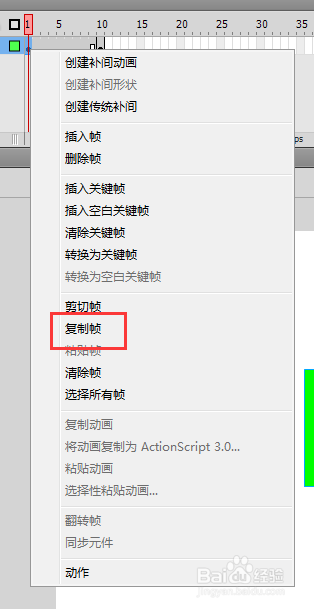
 7/7
7/7分别在第一帧与第十帧之间右键鼠标创建传统补间动画,同样的在第十帧与第二十帧之间也创建传统补间动画,然后按Ctrl+enter键,输出动画,预览动画效果,一个发光的动画效果就制作完成了。

 注意事项
注意事项影片剪辑的特点
滤镜效果的添加与设置
FLASH影片剪辑滤镜发光效果FLASH教程版权声明:
1、本文系转载,版权归原作者所有,旨在传递信息,不代表看本站的观点和立场。
2、本站仅提供信息发布平台,不承担相关法律责任。
3、若侵犯您的版权或隐私,请联系本站管理员删除。
4、文章链接:http://www.1haoku.cn/art_595187.html
上一篇:魔兽世界8.3怎么获得腐化之核
下一篇:网上如何申请生育津贴
 订阅
订阅